路由器密码设置正确却无法上网怎么办
很多人在更换路由器或重设Wi-Fi密码后,成功连接Wi-Fi却发现无法访问网络。这种情况虽然常见,但往往让人感到困惑。别担心,下面我将分享一些实用的解决方法,帮助你快速恢复网络连接。
1. 尝试重启路由器和设备
遇到网络问题时,第一步通常是重启设备。这个方法简单却常常有效。你可以先关闭手机、电脑等设备的Wi-Fi连接,然后拔掉路由器的电源插头,等待大约30秒后再重新插上电源。路由器启动完成后,再打开设备尝试连接网络。很多时候,这个简单的操作就能解决问题。
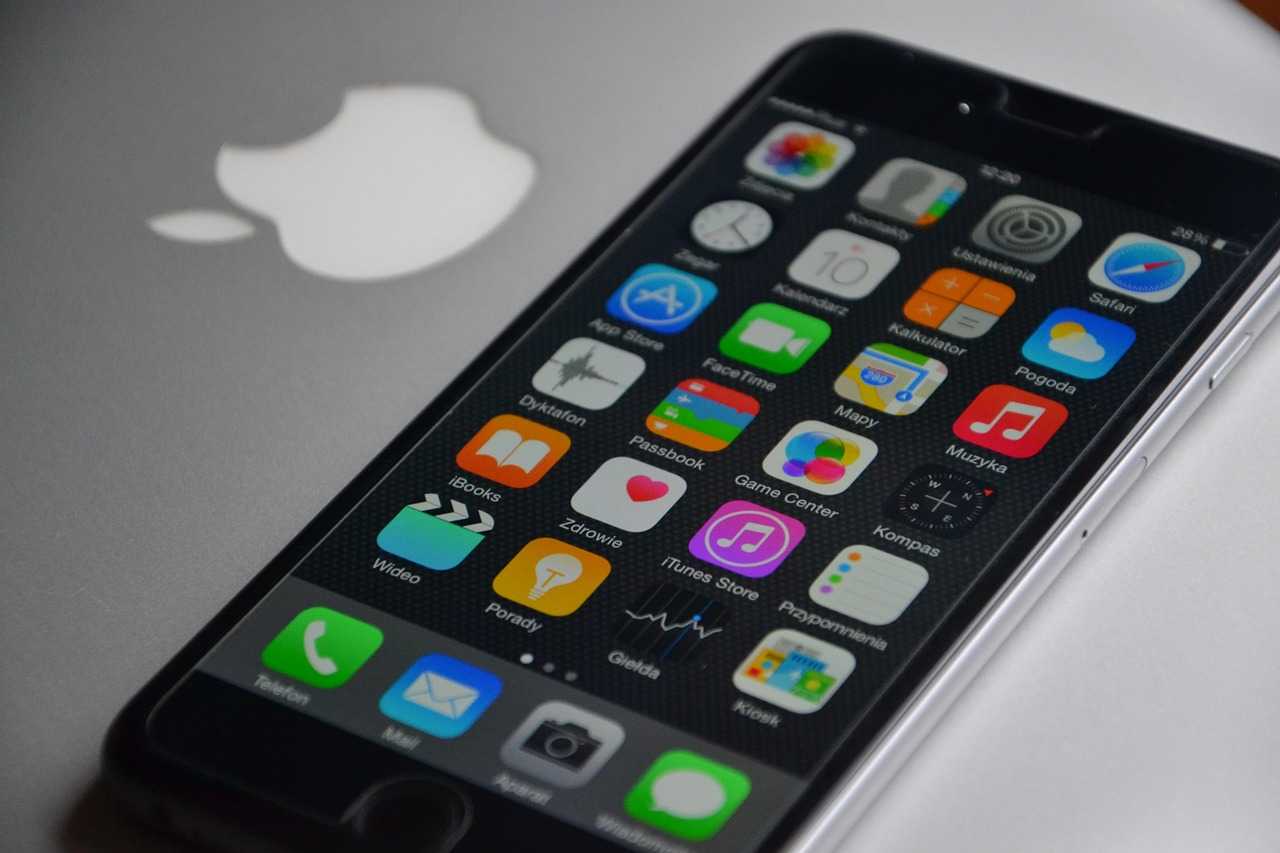
2. 检查路由器的配置是否正确
如果重启后问题依旧存在,可能是路由器的设置出现了问题。你可以通过浏览器访问路由器的管理界面来检查设置。通常情况下,在浏览器地址栏输入“192.168.0.1”或“192.168.1.1”即可进入登录页面。如果你是第一次登录,默认用户名和密码往往都是“admin”(如果之前修改过,请输入你设置的账号信息)。
进入管理界面后,检查无线网络设置是否正常。确保无线功能已开启,Wi-Fi名称(SSID)是否正确,以及密码是否输入无误。如果发现密码有误,重新输入正确的Wi-Fi密码并保存设置,然后再次尝试连接。
3. 调整Wi-Fi信道以避免干扰
有时候,网络问题可能是由于周围Wi-Fi信号过多导致的信道干扰。在这种情况下,你可以尝试更改路由器的Wi-Fi信道。同样进入路由器的管理界面,在无线设置选项中找到“信道”设置,选择一个不同的信道(比如从自动切换到1、6或11),保存后重启路由器,看看是否能解决问题。
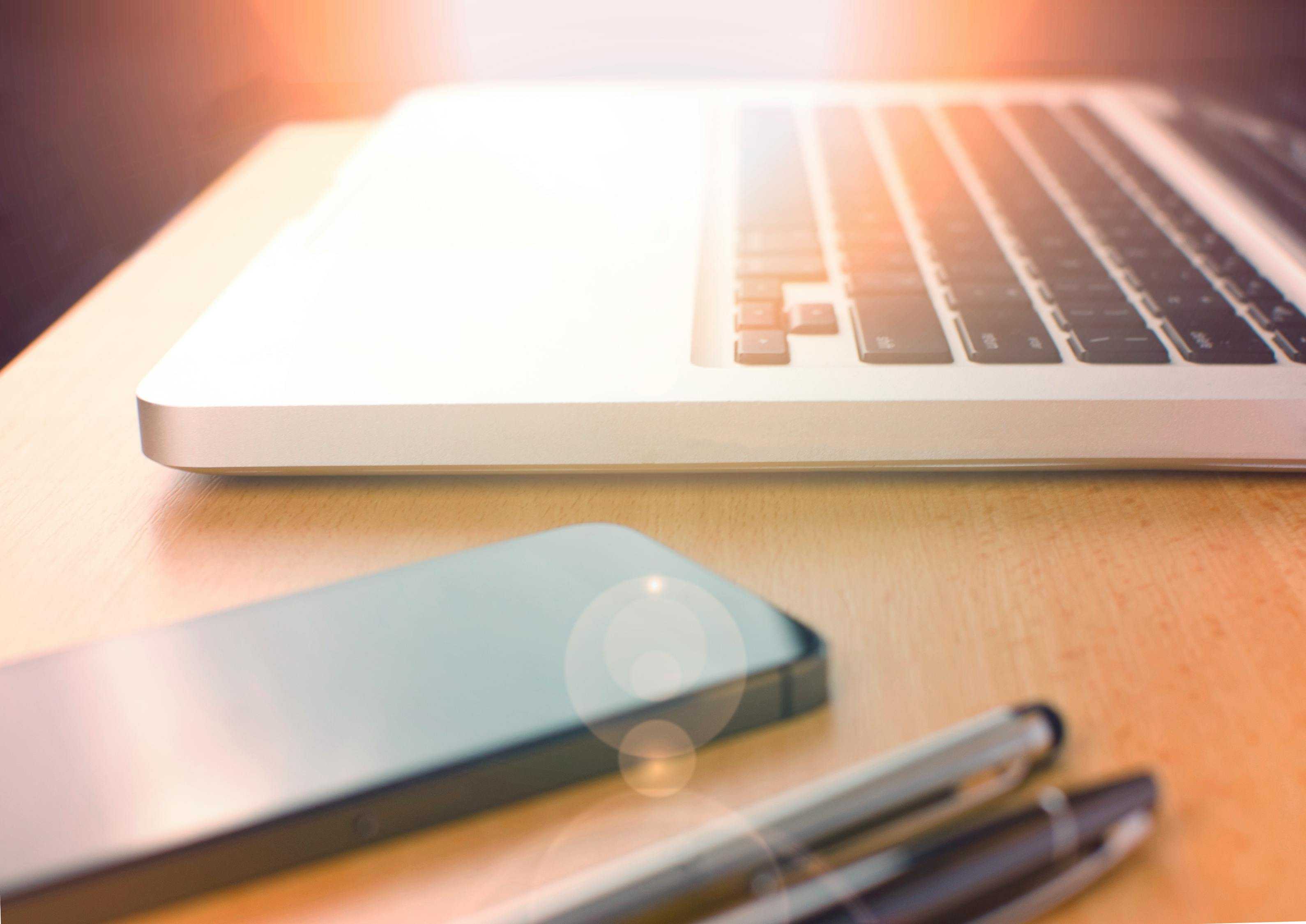
4. 重置路由器恢复出厂设置
如果以上方法都无法解决问题,不妨考虑将路由器恢复出厂设置。需要注意的是,重置会清除所有之前的设置,包括Wi-Fi名称和密码,所以请确保你有备份或做好重新配置的准备。通常,路由器背面会有一个“Reset”小孔,用牙签或细针长按几秒钟,直到指示灯闪烁,表明重置成功。重置后,重新设置路由器并连接网络。
总的来说,路由器连接后无法上网的问题大多是由于一些小失误或设置不当引起的。通过重启设备、检查设置、调整信道或重置路由器,大多数情况下都能顺利解决。希望这些方法能帮到你,让你的网络尽快恢复正常!







